Jak odtwarzać lub przeglądać pliki APNG (animowane PNG) na komputerze z systemem Windows 11/10?
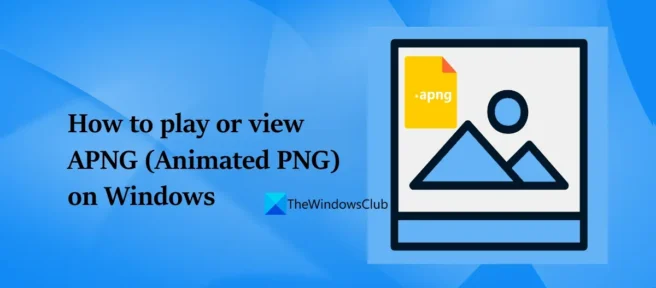
W tym poście pomożemy Ci odtwarzać lub przeglądać pliki APNG (Animated PNG) na komputerze z systemem Windows 11/10 . Pliki APNG (Animated Portable Network Graphics) są podobne do animowanych plików GIF i mają rozszerzenia *.apng i *.png. Ten format pliku zawiera również kilka klatek (dla sekwencji animacji), a jeśli masz animowane pliki PNG, które chcesz otworzyć lub odtworzyć, w tym poście omówiliśmy kilka opcji, z których możesz skorzystać.
Odtwarzaj lub przeglądaj pliki APNG (animowane PNG) na komputerze z systemem Windows 11/10
Poniższa lista zawiera różne opcje odtwarzania lub przeglądania animowanych plików PNG na komputerze z systemem Windows 11/10:
- Przeglądarka Microsoft Edge
- Oprogramowanie do przeglądania obrazów Honeyview
- Aplikacja QuickLook dla Microsoft Store.
Sprawdźmy wszystkie te opcje.
1] Przeglądarka Microsoft Edge
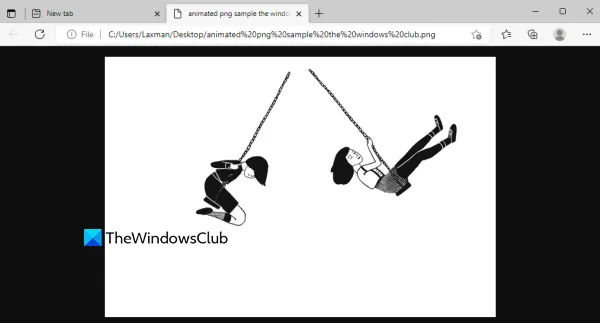
Jeśli potrzebujesz tylko szybko odtworzyć animowany plik PNG, przeglądarka Microsoft Edge jest najlepszym rozwiązaniem. Nie musisz przechodzić przez żaden proces instalacji, ponieważ Microsoft Edge jest wbudowany w Windows 11/10. Po prostu przeciągnij i upuść animowany plik PNG do przeglądarki Edge.
Możesz także użyć menu Otwórz prawym przyciskiem myszy w systemie Windows 11/10, aby wybrać Microsoft Edge. Natychmiast rozpocznie odtwarzanie tego pliku APNG w osobnej karcie. Możesz także powiększać i pomniejszać animowany plik PNG, korzystać z narzędzia do przechwytywania z sieci na karcie APNG i innych funkcji.
Podobnie jak przeglądarka Edge, możesz także używać Firefox, Google Chrome i Opera do otwierania i odtwarzania plików APNG.
2] Oprogramowanie przeglądarki obrazów Honeyview
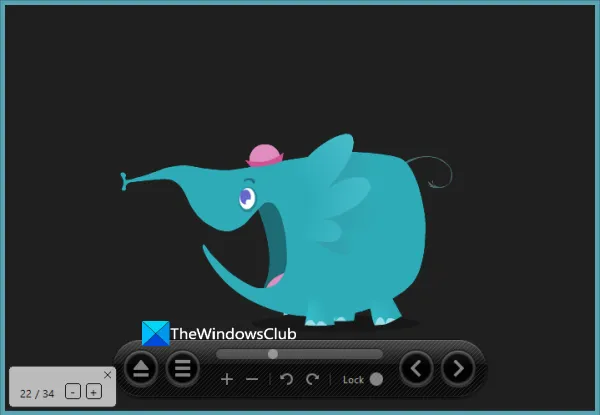
Pliki APNG są stosunkowo mniej popularne niż pliki GIF, dlatego tylko kilka przeglądarek obrazów obsługuje ten format plików. Oprogramowanie do przeglądania obrazów Honeyview to jedna z takich opcji, która może odtwarzać animowane pliki PNG.
Możesz użyć tego bezpłatnego narzędzia do odtwarzania plików APNG bez żadnych menu i elementów sterujących odtwarzaniem w jego interfejsie. Widoczny jest tylko obraz APNG z ramką interfejsu, co pomaga skupić się tylko na pliku APNG.
Oprócz zwykłego odtwarzania animowanego PNG, możesz korzystać z innych funkcji zapewnianych przez to narzędzie. Umożliwia przeglądanie obrazu APNG klatka po klatce, odwracanie animowanego PNG , odwracanie plików APNG w pionie lub poziomie, powiększanie i pomniejszanie, pokazywanie/ukrywanie obrazu EXIF, przekształcanie i obracanie obrazu i nie tylko.
Dzięki tym wszystkim opcjom ta przeglądarka obrazów może być uważana za jedną z najlepszych opcji odtwarzania lub przeglądania animowanych obrazów PNG.
Oprócz tego narzędzia inne popularne oprogramowanie do przeglądania obrazów XnView może również odtwarzać pliki APNG.
3] Aplikacja QuickLook dla Microsoft Store
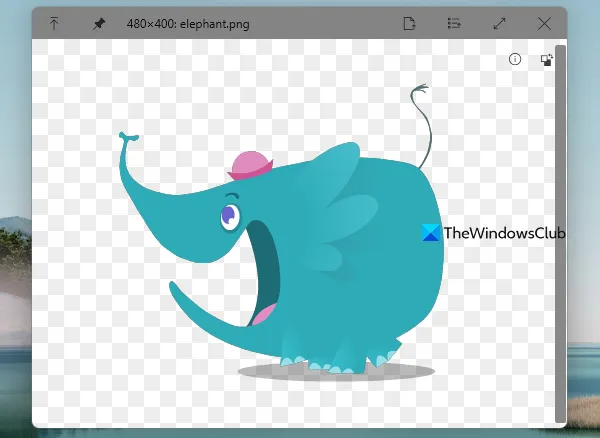
Ciekawym sposobem na odtwarzanie animowanych plików PNG na komputerze z systemem Windows 11/10 jest skorzystanie z bezpłatnej aplikacji Microsoft Store o nazwie QuickLook. Możesz także pobrać i używać jego aplikacji komputerowej. Interesujące w użyciu jest to, że można odtwarzać animowane pliki PNG bez konieczności ich otwierania. Możesz po prostu nacisnąć klawisz skrótu, a okno podglądu rozpocznie odtwarzanie tego pliku APNG.
Quick Look to w rzeczywistości wbudowana funkcja macOS do przeglądania plików bez konieczności ich otwierania. Ta funkcja nie jest dostępna w systemie operacyjnym Windows, ale narzędzia innych firm umożliwiają przeglądanie plików w systemie Windows 11/10. Jednym z takich narzędzi jest aplikacja QuickLook Microsoft Store. Ta aplikacja obsługuje wiele formatów plików obrazów (w tym APNG), plików multimedialnych, dokumentów itp.
Po zainstalowaniu tej aplikacji lub jej aplikacji komputerowej pozwól jej działać w tle. Wybierz plik APNG i naciśnij spację . Spowoduje to otwarcie okna podglądu i rozpocznie się odtwarzanie pliku APNG w tym oknie. Możesz powiększać i pomniejszać za pomocą kółka myszy, przełączać się między trybem jasnym i ciemnym oraz sprawdzać wysokość i szerokość pliku wejściowego w tym oknie.
Możesz także zapisać okno podglądu, aby pozostać na szczycie innych aplikacji i dostosować rozmiar okna do swoich potrzeb lub po prostu je powiększyć.
Która przeglądarka obsługuje APNG?
Jeśli korzystasz z komputera z systemem Windows 11/10, powinieneś użyć przeglądarki Microsoft Edge , aby otworzyć plik APNG. Dzieje się tak, ponieważ wraz z nią będziesz mógł korzystać z innych funkcji przeglądarki. Z drugiej strony przeglądarki Firefox, Google Chrome i Opera również obsługują APNG. Możesz także użyć bezpłatnej aplikacji Microsoft Store i przeglądarki obrazów opisanej w tym poście, aby odtwarzać pliki APNG.
Czy system Windows 11/10 obsługuje APNG?
Tak, Windows 11/10 obsługuje pliki APNG. Ale nie możesz używać jego natywnej aplikacji Zdjęcia do otwierania lub odtwarzania plików APNG. Jeśli otworzysz plik APNG w aplikacji Zdjęcia, wyświetli tylko pierwszą klatkę. Dlatego jeśli chcesz odtworzyć plik APNG w systemie Windows 10 lub Windows 11, powinieneś użyć do tego kompatybilnej przeglądarki obrazów, przeglądarki lub aplikacji Microsoft Store. W tym poście zamieściliśmy listę wszystkich takich opcji, które mogą pomóc w odtwarzaniu animowanych obrazów PNG w systemie Windows 11/10 OS. Sprawdź je.
Źródło: Klub Windows



Dodaj komentarz